Las notificaciones de escritorio son una parte integral de Ubuntu escritorio. Le notifica sobre varias cosas, como la disponibilidad de actualizaciones de software, nuevos correos electrónicos, nuevos mensajes o incluso cambios de canciones. Incluso puede usar tácticas especiales para recibir notificaciones para completar comandos en la terminal . Es bastante útil.
Pero llega un momento en el que quieres centrarte en cosas más importantes y no quieres distraerte. Estas notificaciones de escritorio pueden resultar molestas en tales casos.
Déjame mostrarte cómo deshabilitar rápidamente todas las notificaciones activando el "modo no molestar" en Ubuntu. También puede volver a habilitarlo con la misma facilidad cuando haya terminado con su trabajo enfocado.
Mostraré los métodos para varias versiones de Ubuntu LTS porque los pasos son ligeramente diferentes para ellas. Si no está seguro, verifique qué versión de Ubuntu está usando.
Habilitar el modo No molestar en Ubuntu 20.04
Ubuntu 20.04 y las versiones posteriores ya tienen una función integrada de "no molestar" para facilitarle las cosas.
Haga clic en la bandeja de mensajes en la parte superior central. También puede usar el método abreviado de teclado Ctr+M en Ubuntu para acceder a la bandeja de mensajes.
Alterne el botón No molestar para habilitar o deshabilitar el modo No molestar. No puede ser más simple que esto.
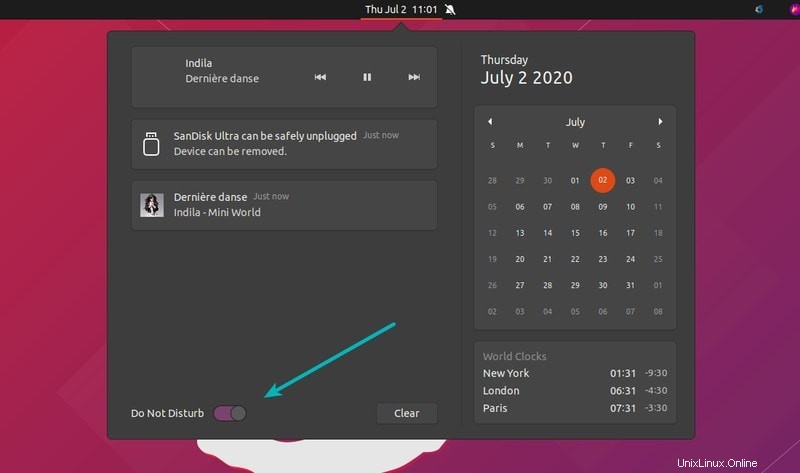
Usar el modo No molestar en Ubuntu 18.04
La versión Ubuntu 18.04 LTS no tiene esta característica incorporada. Pero aún puedes usarlo gracias a las extensiones de GNOME.
Si aún no lo sabe, lea nuestra guía sobre cómo habilitar las extensiones de GNOME en Ubuntu.
Una vez que haya habilitado la extensión GNOME, diríjase al Botón No molestar página y habilítelo desde allí.
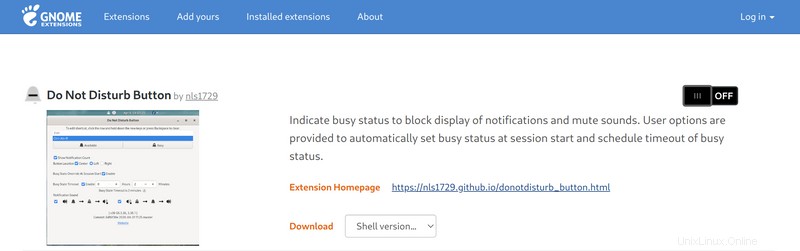
En el momento en que instale la extensión, verá un icono de campana en la bandeja del sistema. Simplemente haga clic en el ícono de la campana para habilitar o deshabilitar las notificaciones.
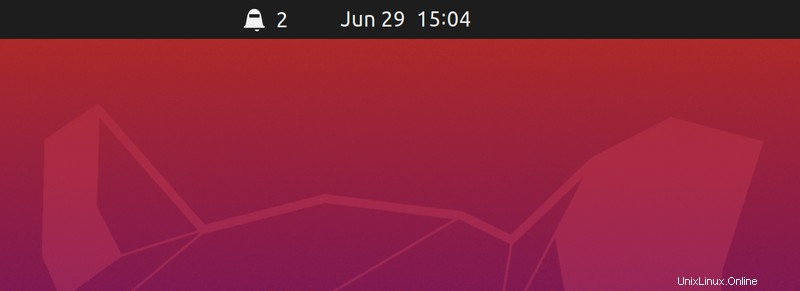
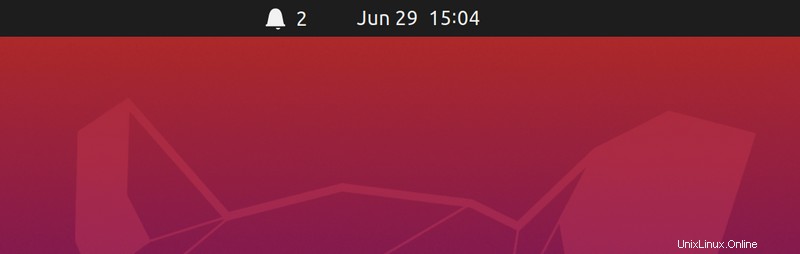
Sencillo, ¿no?
Deshabilitar las notificaciones de escritorio en Ubuntu 16.04
Si aún usa la versión anterior de Ubuntu 16.04 LTS, puede usar esta práctica herramienta llamada NoNotifications.
La herramienta se puede instalar en su sistema utilizando el PPA disponible. Abra una terminal y use los siguientes comandos:
sudo add-apt-repository ppa:vlijm/nonotifs
sudo apt-get update
sudo apt-get install nonotifsUsar NoNotifications es muy fácil. Una vez que lo hayas instalado, ve a Unity Dash y busca NoNotifications. Inicie este programa. Encontrará el applet indicador en el panel superior, en el lado derecho.
Solo hay dos opciones, así que no te puedes equivocar aquí:
- No molestar
- Mostrar notificaciones
Cuando selecciona No molestar, el subprograma indicador se vuelve rojo:
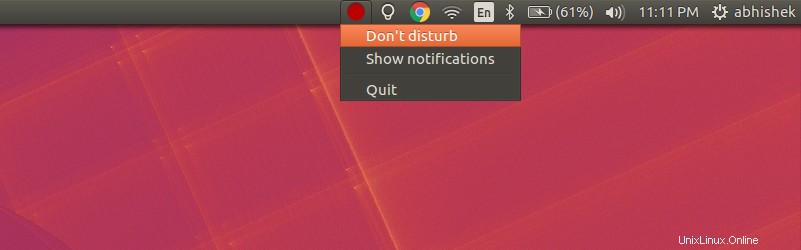
Cuando selecciona Mostrar notificaciones, el subprograma indicador se vuelve verde:
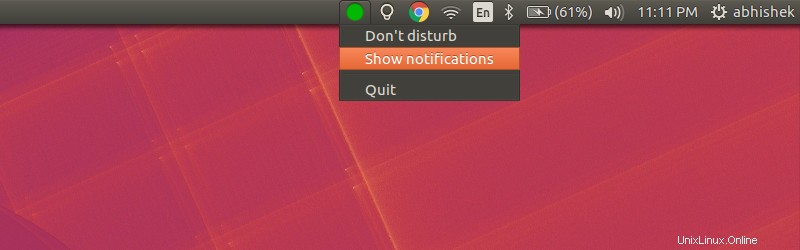
Este subprograma indicador hace lo que promete y es proporcionarle una manera de entrar fácilmente en el modo de no molestar.
Use los siguientes comandos para desinstalar NoNotifications:
sudo apt-get remove nonotifsTambién debe eliminar el PPA:
sudo add-apt-repository --remove ppa:vlijm/nonotifs¿Utilizas el modo No molestar?
Me resulta muy útil usar el modo DND (No molestar). Es uno de mis trucos de productividad favoritos en el escritorio de Linux.
¿Y usted? ¿También te gusta usar el modo no molestar?